iPhone сақтық көшірме құпия сөзі туралы білуіңіз керек барлық нәрсе
07 наурыз, 2022 ж. • Өткізілген: телефон мен компьютер арасындағы деректердің сақтық көшірмесін жасау • дәлелденген шешімдер
Біз бәріміз файл қауіпсіздігінің қаншалықты маңызды екенін білеміз және бұл әсіресе iPhone сақтық көшірмесінің қауіпсіздігіне қатысты. Осылай ойлап көріңіз, сақтық көшірме контактілер, SMS сөйлесулер, телефон журналдары және басқа да көптеген құпия ақпарат сияқты маңызды ақпаратты қамтиды. Бұл мұндай ақпарат әрқашан iPhone сақтық көшірме құпия сөзі арқылы сақталуы керек дегенді білдіреді. Бұл мақала сізге iPhone сақтық көшірмелерін қорғау және құпия сөздерге қатысты мәселе туындаған кезде іздеу туралы білуіңіз керек барлық ақпаратты береді.
- 1. Сақтық көшірме құпия сөзін конфигурациялау
- 2. iPhone деректерін iCloud сақтық көшірмесінен таңдаулы түрде қалпына келтіріңіз (iPhone сақтық көшірмесінің құпия сөзін ұмытып қалдыңыз)
- 3. Jihosoft iTunes Backup Unlocker
- 4. Ternoshare iPhone Backup Unlocker
- 5. iSumsoft iTunes Password Refixer iPhone/iPad/iPod құрылғысында iTunes сақтық көшірме құпия сөзін қалпына келтіреді
1. Сақтық көшірме құпия сөзін конфигурациялау
Бірінші қадам - iTunes сақтық көшірме файлдарын қалай шифрлауға болатынын көру. Шифрлау процедурасының сұлулығы - оны орындау және орындау салыстырмалы түрде оңай. Процедура Mac және Windows компьютерлерінде де біркелкі. Артқы файлдарды шифрлау үшін iPhone құрылғысын USB кабелі арқылы жалғап, iTunes іске қосыңыз. iTunes бүйірлік тақтасын тексеріп, iPhone таңдаңыз. Жиынтық қойындысын басып, Параметрлерді табыңыз.
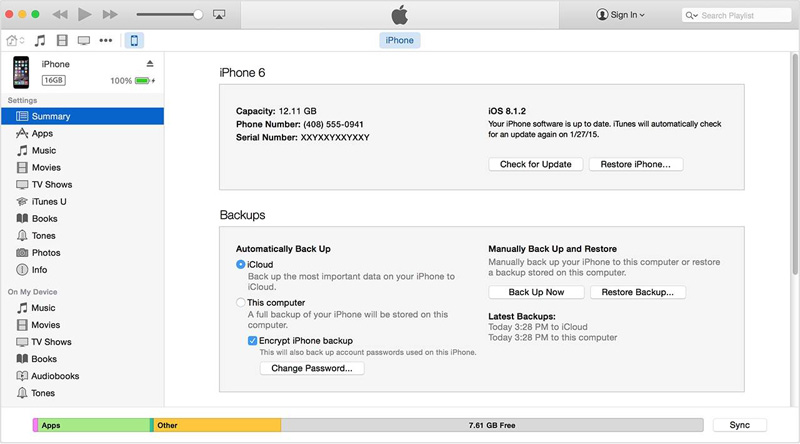
Жазылған құсбелгіні қойыңыз iPhone сақтық көшірмесін шифрлау. Құпия сөзді енгізуді сұрайтын диалогтық терезе ашылады.
Күткендей, бұл процесте қолданылатын шифрлау әдісін бұзу өте қиын, сондықтан құпия сөзге қамқорлық жасаған жөн. Егер сіз iPhone сақтық көшірмесінің құпия сөзін жоғалтып алсаңыз, iPhone сақтық көшірмесінің құлпын ашу үшін құпия сөзді алудың бірнеше жолы бар.
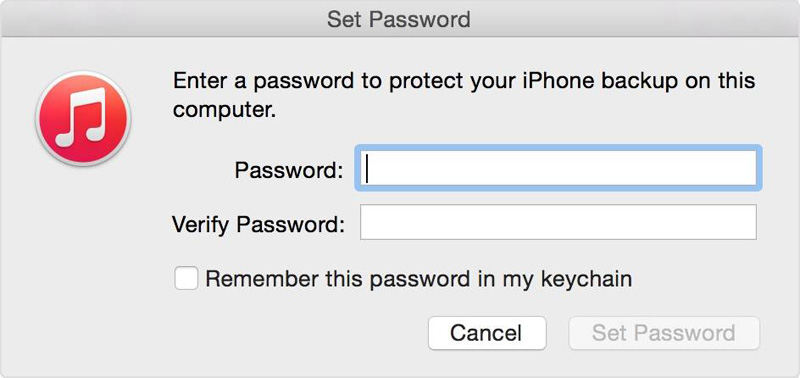
2. iPhone деректерін iCloud сақтық көшірмесінен таңдаулы түрде қалпына келтіріңіз (iPhone сақтық көшірмесінің құпия сөзін ұмытып қалдыңыз)
Егер сіз iPhone сақтық көшірмесінің құпия сөзін ұмытып қалсаңыз, iPhone деректерін iCloud сақтық көшірмесінен қалпына келтіруге тырысуға болады. Dr.Fone - Деректерді қалпына келтіру (iOS) iPhone, iTunes сақтық көшірмесін және iCloud сақтық көшірмесін деректерді қалпына келтіруге арналған.

Dr.Fone - деректерді қалпына келтіру (iOS)
Деректерді жоғалтпай iCloud сақтық көшірмесінен iPhone деректерін таңдап қалпына келтіріңіз
- Қалаған кез келген деректерді таңдаулы түрде алдын ала қарау және қалпына келтіру.
- Жою, құрылғының жоғалуы, джейлбрейк, iOS 11/10 жаңартуы және т.б. салдарынан жоғалған деректерді қалпына келтіріңіз.
- Қалаған кез келген деректерді таңдаулы түрде алдын ала қарау және қалпына келтіру.
- Қолдау көрсетілетін iPhone X/8 (Plus)/7 (Plus)/SE/6/6 Plus/6s/6s Plus/5s/5c/5/4/4s, iOS 9.3/8/7/6/5/4
- Windows 10 немесе Mac 10.13 жүйесімен толық үйлесімді.
ICloud сақтық көшірмесінен iPhone деректерін қалпына келтіру жолы туралы бейне
3.Jihosoft iTunes Backup Unlocker
Бұл құрал шифрды шешудің көп өлшемді схемаларының арқасында ең жақсылардың бірі болып табылады. Бағдарламалық жасақтама iPhone сақтық көшірмесінің құпиясөз мәселелерін шешу үшін құпия сөз шабуылдарының үш тамаша опциясын пайдаланып шифрлауды бұзуға арналған. Бұл құралды пайдалану үшін демонстрацияны жүктеп алып, оны сынап көруге болады, бірақ оңтайлы нәтижелерге қол жеткізу үшін оны сатып алуға болады. Жүктеп алғаннан кейін сізге бағдарламалық құралды орнату және оны іске қосу қажет. Іске қосылған кезде бағдарламалық құрал компьютердегі сақтық көшірме файлдарын автоматты түрде анықтайды. Шифрды шешкісі келетінді таңдаңыз.
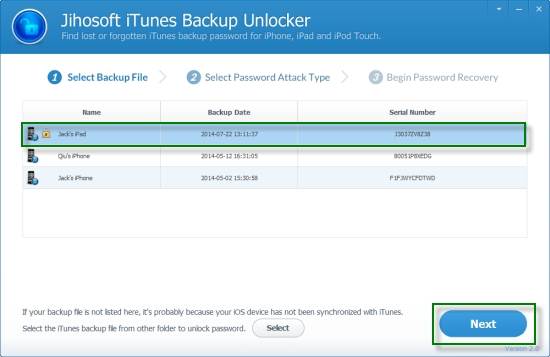
Келесі қадам - сіздің жағдайыңызға сәйкес келетін құпия сөз шабуылының түрін таңдау. Егер сізде ешқандай түсінік болмаса, Қауіпсіз шабуылды таңдаңыз. Құпия сөзді ішінара білетін болсаңыз, маска шабуылы немесе сөздік шабуылы арқылы өрескел күш қолданыңыз.
Қажетті нәрсені таңдағаннан кейін « Келесі » түймесін басып , құпия сөзді қалпына келтіруді бастау үшін «Бастау » түймесін басыңыз. Процестің аяқталуын және құпия сөзді күтіңіз, сонда сіз iPhone сақтық көшірмесін құлпын ашу үшін құпия сөзді аласыз.
Артықшылықтары:
- Ол iPhone сақтық көшірмесін құпиясөзді қалпына келтіру үшін құпия сөзді шешудің үш нұсқасын ұсынады
- Оның жақсы пайдаланушы интерфейсі бар
Кемшіліктері:
- Бұл сәл баяу
- Бұл бағдарламалық құралдың бағасы сәл жоғары
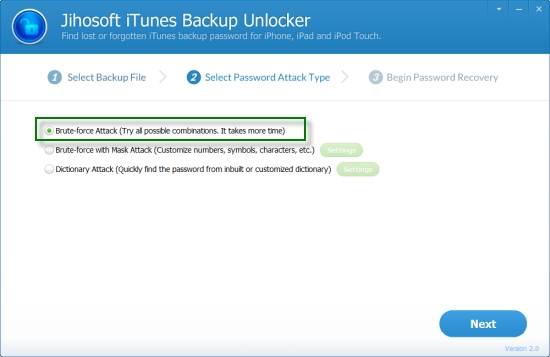
4.Ternoshare iPhone Backup Unlocker
Бұл пайдаланушыларға ұмытылған құпия сөздердің шифрын ашу үшін үш опцияны ұсынатын тағы бір iPhone сақтық көшірмесін құпиясөзді қалпына келтіру бағдарламасы. Бағдарламаны жүктеп алу тегін, бірақ толық мүмкіндіктерге қол жеткізу үшін оны сатып алуға болады. Осы iPhone сақтық көшірмесінің құпия сөзін қалпына келтіру бағдарламалық құралын пайдалану үшін алдымен бағдарламалық құралды жүктеп алып, орнату керек.
Орнатқаннан кейін бағдарламалық құралды іске қосыңыз, содан кейін интерфейстегі қосу түймесін басыңыз. Құрал сақтық көшірме файлын автоматты түрде табады.
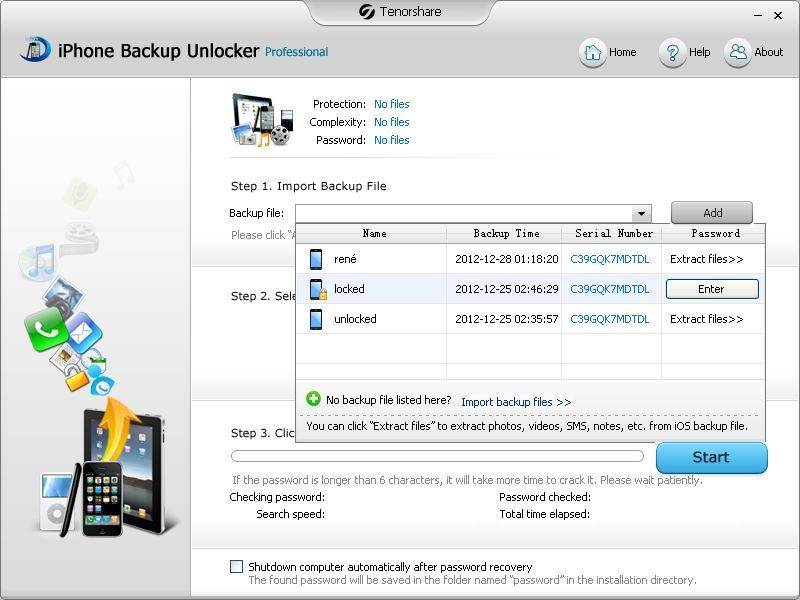
Олай болмаса, сақтық көшірме файлдарын импорттау қажет болады . Бағдарламалық жасақтама сонымен қатар iPhone сақтық көшірмесін жасау құпиясөз мәселелерін шешудің және құпия сөзді алудың үш әдісін ұсынады: Қауіпсіз шабуыл, маска шабуылы немесе сөздік шабуылы.
Бірінші опцияны таңдап, « Бастау » түймесін басыңыз . iPhone сақтық көшірмесінің құпия сөзін қалпына келтіру бағдарламалық құралы барлық ықтимал құпия сөз тіркесімдерін қолданып көреді, содан кейін бірнеше минуттан кейін құпия сөзді береді.
Артықшылықтары:
- Керемет пайдаланушы интерфейсі
- Ол әртүрлі құпия сөз шабуылдарын береді
Кемшіліктері:
- Сәтсіздіктің жоғары деңгейі
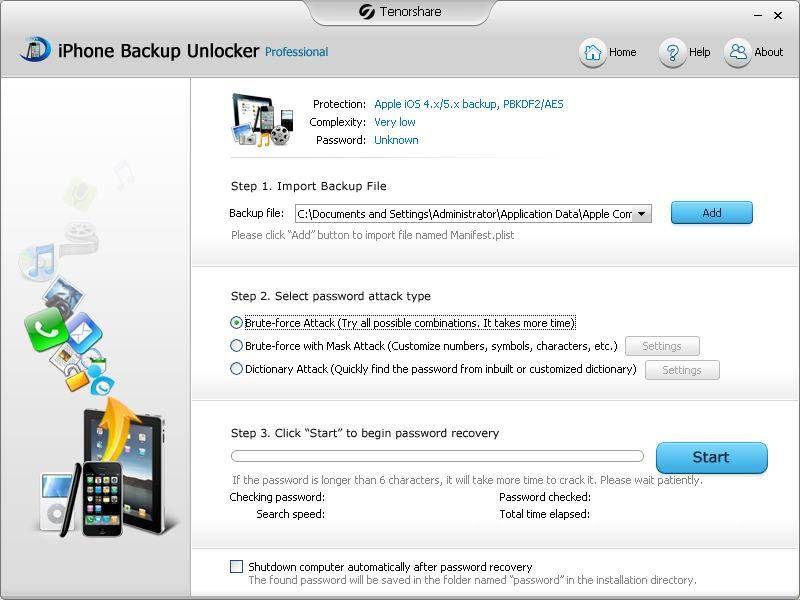
5.iSumsoft iTunes құпия сөзінің рефиксері iPhone/iPad/iPod құрылғысында iTunes сақтық көшірме құпия сөзін қалпына келтіреді
Бұл iPhone телефонының кез келген нұсқасында, сонымен қатар iPad және ipod құрылғыларында ұмытылған iPhone сақтық көшірме құпия сөздерін қалпына келтіретін iPhone сақтық көшірмесін құпиясөзді қалпына келтіру бағдарламасы. Бағдарлама Windows операциялық жүйесінде жұмыс істейді. Орнатылғаннан кейін бағдарламалық құралды іске қосыңыз және « Ашу » түймесін басып , файл шолғышынан сақтық көшірме файлын таңдаңыз. Содан кейін OK түймесін басыңыз . Файлды қосу опциясын пайдаланып файлды қолмен қосуға болады .
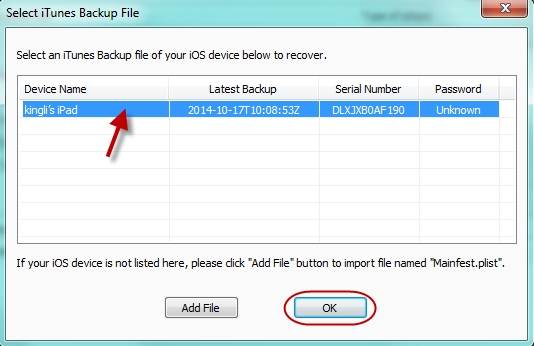
Келесі опциялардың ішінен қалаған шабуыл түрін таңдаңыз: Қатыгез күш, маска, сөздік шабуылы және ақылды шабуыл. Құпия сөзді білмесеңіз, «Ақылды шабуыл» опциясын таңдаңыз. Сіз таңдаған шабуылдың параметрлерін таңдап, iPhone сақтық көшірмесін құпия сөзді қалпына келтіруді бастау үшін «Бастау» түймесін басыңыз.
Артықшылықтары:
- Ол төрт құпия сөз шабуылын ұсынады
- Оны пайдалану оңай
Кемшіліктері:
- Жағымсыз интерфейс дизайны.
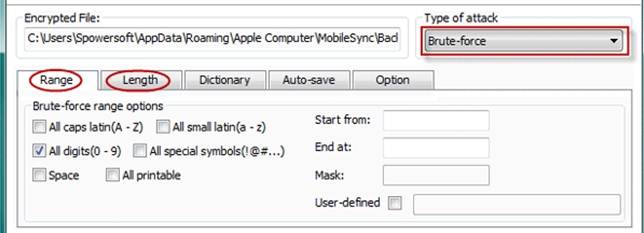
iPhone сақтық көшірмесін жасау және қалпына келтіру
- iPhone деректерінің сақтық көшірмесін жасаңыз
- iPhone контактілерінің сақтық көшірмесін жасаңыз
- iPhone мәтіндік хабарларының сақтық көшірмесін жасаңыз
- iPhone фотосуреттерінің сақтық көшірмесін жасаңыз
- iPhone қолданбаларының сақтық көшірмесін жасаңыз
- iPhone құпия сөзінің сақтық көшірмесін жасаңыз
- Jailbreak iPhone қолданбаларының сақтық көшірмесін жасаңыз
- iPhone сақтық көшірме шешімдері
- Ең жақсы iPhone сақтық көшірме жасау бағдарламасы
- iPhone-ның сақтық көшірмесін iTunes-ке жасаңыз
- Құлыпталған iPhone деректерінің сақтық көшірмесін жасаңыз
- Mac жүйесіне iPhone сақтық көшірмесін жасаңыз
- iPhone орналасқан жерінің сақтық көшірмесін жасаңыз
- iPhone сақтық көшірмесін қалай жасауға болады
- Компьютерге iPhone сақтық көшірмесін жасаңыз
- iPhone сақтық көшірмесін жасау бойынша кеңестер






Джеймс Дэвис
штаттық редактор